Kako aktivirati način kioska v sistemu Windows 10

Način kioska v sistemu Windows 10 je način samo za uporabo ene aplikacije ali dostop do samo 1 spletnega mesta z gostujočimi uporabniki.
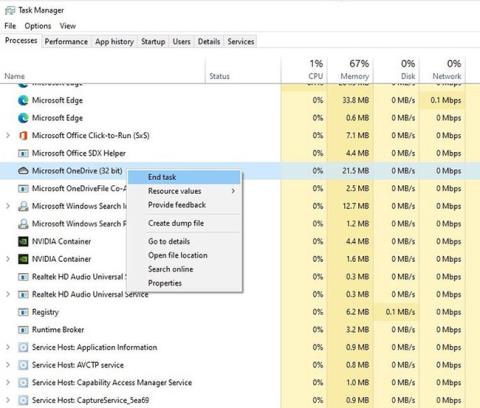
Ta članek vam bo pokazal, kako dodate uporabniški račun v sistem Windows 11 (Home Edition). V bistvu koraki niso zapleteni in imajo veliko podobnosti s starimi različicami sistema Windows. Kot sledi:
Najprej odprite meni Start in kliknite ikono zobnika za dostop do aplikacije okno z nastavitvami. Lahko pa uporabite tudi bližnjico na tipkovnici Windows + I , da neposredno odprete aplikacijo Nastavitve – brez klikanja po menijih.

Na zaslonu z nastavitvami, ki se prikaže, na seznamu na levi kliknite Računi .
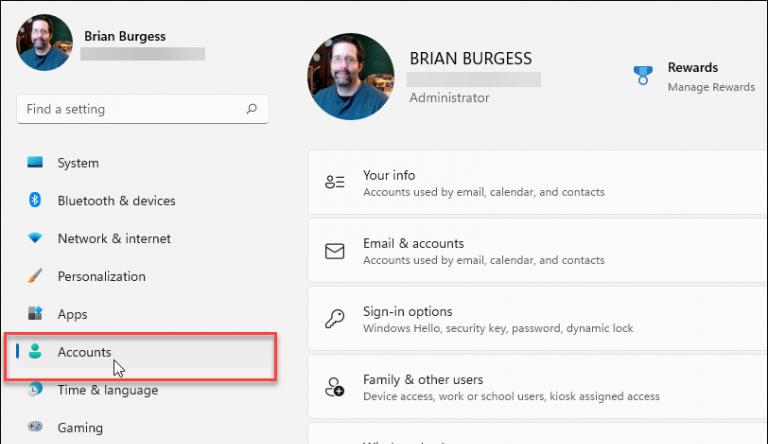
Nato v ustreznem meniju z možnostmi, ki se prikaže na desni, kliknite možnost Družina in drugi uporabniki .
Zdaj v razdelku » Drugi uporabniki « kliknite gumb Dodaj račun .
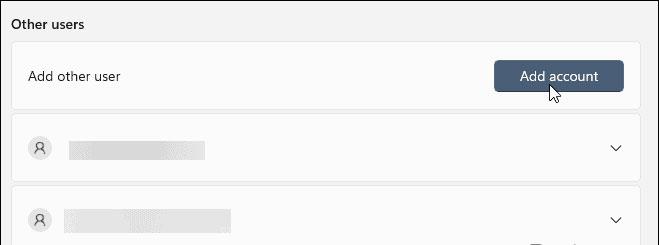
Vnesti boste morali podatke za svoj novi Microsoftov uporabniški račun, vključno s stvarmi, kot so način prijave, uporabniško ime, e-poštni naslov itd.
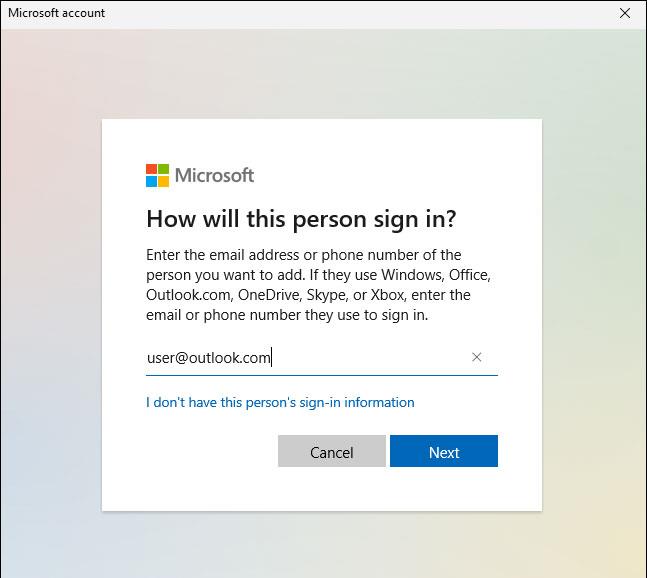
Vse je tako preprosto! Upoštevajte, da mora biti vaš računalnik povezan z internetom, ko izvajate te namestitvene operacije.
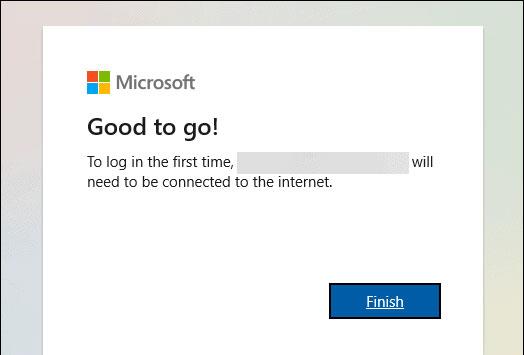
Zdaj, ko ste v računalnik z operacijskim sistemom Windows 11 dodali nov uporabniški račun, se odjavite ali znova zaženite računalnik. Ko se vrnete na prijavni zaslon, boste videli druge račune, ki ste jih dodali. Nahajajo se v spodnjem levem kotu zaslona.
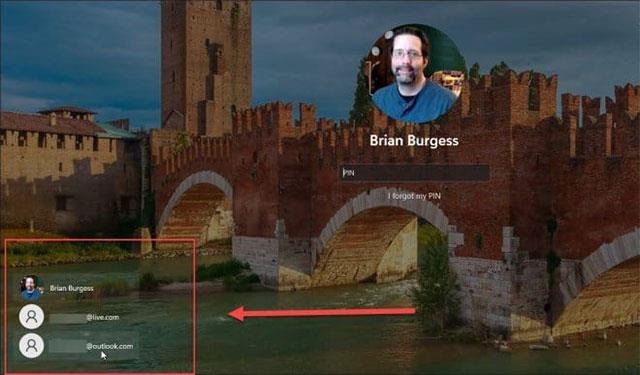
Kliknite račun, v katerega se želite prijaviti, in vnesite ustrezne poverilnice. Še enkrat je pomembno opozoriti, da mora biti vaš računalnik povezan z internetom. V nasprotnem primeru ne boste mogli aktivirati svojega računa. Namesto tega se prikaže sporočilo z naslednjo vsebino:
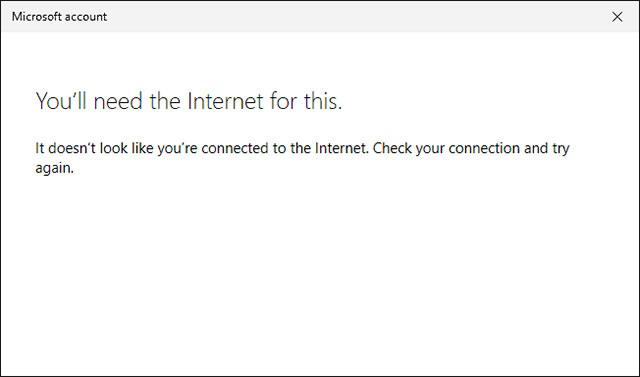
V povezanih novicah je Microsoft dejal, da bodo uporabniki, ki uporabljajo različico Pro sistema Windows 11, lahko ustvarili lokalne račune. Toda do tega bomo prišli kasneje.
Način kioska v sistemu Windows 10 je način samo za uporabo ene aplikacije ali dostop do samo 1 spletnega mesta z gostujočimi uporabniki.
Ta vodnik vam bo pokazal, kako spremenite ali obnovite privzeto lokacijo mape Camera Roll v sistemu Windows 10.
Urejanje datoteke gostiteljev lahko povzroči, da ne morete dostopati do interneta, če datoteka ni pravilno spremenjena. Naslednji članek vas bo vodil pri urejanju datoteke gostiteljev v sistemu Windows 10.
Če zmanjšate velikost in kapaciteto fotografij, jih boste lažje delili ali pošiljali komurkoli. Zlasti v sistemu Windows 10 lahko z nekaj preprostimi koraki množično spreminjate velikost fotografij.
Če vam zaradi varnosti ali zasebnosti ni treba prikazati nedavno obiskanih predmetov in mest, jih lahko preprosto izklopite.
Microsoft je pravkar izdal Windows 10 Anniversary Update s številnimi izboljšavami in novimi funkcijami. V tej novi posodobitvi boste videli veliko sprememb. Od podpore za pisalo Windows Ink do podpore za razširitev brskalnika Microsoft Edge, meni Start in Cortana sta bila prav tako bistveno izboljšana.
Eno mesto za nadzor številnih operacij neposredno na sistemski vrstici.
V operacijskem sistemu Windows 10 lahko prenesete in namestite predloge pravilnika skupine za upravljanje nastavitev Microsoft Edge in ta vodnik vam bo pokazal postopek.
Temni način je vmesnik s temnim ozadjem v sistemu Windows 10, ki računalniku pomaga varčevati z energijo baterije in zmanjša vpliv na oči uporabnika.
Opravilna vrstica ima omejen prostor in če redno delate z več aplikacijami, vam lahko hitro zmanjka prostora, da bi lahko pripeli več priljubljenih aplikacij.








